Se pensi di aver trascorso più tempo del solito in attesa dell'aggiornamento del software, potresti avere ragione.
Il rilascio di Windows 8.1, OS X Mavericks e iOS 7.0.3 ci ha dato l'affaticamento dell'aggiornamento. Questo fine settimana mi ci sono volute 7 ore per installare tutti e tre gli aggiornamenti: 2, 5 ore per Windows 8.1, 3, 5 ore per Mavericks e 1 ora per iOS 7.0.3.
Anche se gli aggiornamenti vengono installati senza intoppi, la maggior parte delle persone non ha bisogno di affrettarsi ad applicare gli aggiornamenti. Prenderti il tuo tempo è una delle mie "regole di aggiornamento". Queste linee guida aiuteranno a mantenere gli aggiornamenti del software da soli problemi.
Regola n. 1: non avere fretta di installare aggiornamenti milestone
Oltre alle patch di sicurezza, ci sono pochi aggiornamenti software indispensabili. Gli early adopter sono quelli che hanno più probabilità di incontrare glitch, quindi puoi trarre beneficio dall'attesa di un aggiornamento maturo lasciando che qualcun altro scopra i problemi.
Poco dopo che Microsoft ha rilasciato Windows RT 8.1, la società sospese temporaneamente la distribuzione dell'aggiornamento per i dispositivi basati su ARM a causa di un problema che "costruiva" alcuni sistemi RT, secondo una storia di questo mese di Mary Jo Foley. L'aggiornamento patchato era disponibile un paio di giorni dopo.
Topher Kessler riporta su Mavericks causando la perdita di alcuni dischi esterni. E Josh Lowensohn descrive le correzioni in iOS 7.0.3 di Apple, che l'azienda ha fatto dopo aver riferito che l'interfaccia di iOS 7 stava causando il mal d'auto in alcuni utenti. .
Regola n. 2: imposta i programmi per l'aggiornamento automatico
Gli aggiornamenti problematici sono l'eccezione in questi giorni. Le applicazioni e il software di sistema devono essere impostati per scaricare e applicare automaticamente gli aggiornamenti, che di solito è l'impostazione predefinita.
Il sito di supporto di Windows spiega come aprire Windows Update in Windows 7: fare clic sul pulsante Start, digitare "aggiornamento" e selezionare Windows Update. In Windows 8, premere il tasto Windows (se necessario), digitare "aggiornamento" e scegliere "Impostazioni di Windows Update" dall'elenco.
Per modificare le impostazioni di aggiornamento in Windows 7, fai clic su "Modifica impostazioni". In Windows 8, seleziona "Scegli come installare gli aggiornamenti".

Se si verifica un problema tecnico di aggiornamento, eseguire lo strumento di risoluzione dei problemi di Windows Update. Il sito di supporto di Windows ha una procedura guidata Fix-it per l'aggiornamento di Windows 7. Per aprire lo strumento di risoluzione dei problemi su Windows 7, fare clic su Start> Pannello di controllo, digitare "risoluzione dei problemi" nella casella di ricerca, fare clic su Risoluzione dei problemi e, nella sezione Sistema e sicurezza, scegliere Risolvi problemi con Windows Update.
Vai al sito di supporto di Windows per scaricare il programma di risoluzione dei problemi di Windows Update per Windows 8.
Il sito di supporto Apple spiega come scaricare Mac OS X e gli aggiornamenti delle app dal Mac App Store. Il sito descrive anche come modificare la pianificazione settimanale degli aggiornamenti automatici di OS X e come verificare manualmente gli aggiornamenti.
Regola n. 3: se sei occupato, indica al programma di aggiornamento di attendere
Il promemoria di aggiornamento onnipresente è il tipo di nag che è facile ignorare - una volta chiuso il pop-up "aggiornamenti disponibili".
Il Centro di notifica di Mavericks aggiunge la possibilità di pianificare gli aggiornamenti. Matt Elliott analizza in dettaglio le opzioni di aggiornamento di Mavericks e Topher Kessler spiega come utilizzare la funzione per disabilitare efficacemente il Centro di notifica di OS X.
Storie correlate
- Apple suggerisce nuove categorie di prodotti, ma nel 2014.
- Windows 8.1: cosa è necessario sapere
- Facebook rende la casa più accogliente nell'aggiornamento Android
- Sostituisci la schermata di avvio di Windows 8.1 con la schermata App
- Il software libero comporterà un differimento di $ 900 milioni presso Apple
Uno dei problemi principali degli aggiornamenti di Windows è la necessità di riavviare per completare il processo. Il programma di aggiornamento offre un'opzione per posticipare il riavvio, ma è possibile impedire il riavvio automatico modificando le impostazioni di Windows Update.
Apri le impostazioni come descritto nella regola n. 2 e scegli "Scarica aggiornamenti, ma lasciami scegliere quando installarli" nel menu a discesa. Nel sito Today I Found Out, Daven Hiskey spiega come bloccare i riavvii automatici nelle versioni Professional e Ultimate di Windows utilizzando l'Editor criteri di gruppo e modificando il Registro.
Regola n. 4: Fai da te: gli updater di terze parti potrebbero essere un rischio per la sicurezza
In un post di maggio 2011 ho testato tre servizi gratuiti di aggiornamento del software e ho preferito l'ispettore del software personale di Secunia.
Secunia è un nome di fiducia nel settore della sicurezza informatica e non ho motivo di sospettare l'affidabilità di nessun altro servizio di aggiornamento software. Tuttavia, qualsiasi programma che autorizzi a condurre un inventario del tuo sistema comporta un certo livello di rischio per la sicurezza.
Dato che più programmi sono impostati per l'aggiornamento in background, è più sicuro supporre che le app e il software di sistema si aggiorneranno. I vantaggi di un'applicazione di aggiornamento software separata non possono più superare il tempo e gli sforzi richiesti dal programma di aggiornamento, nonché i rischi per la sicurezza che ciò comporta.
Regola n. 5: quando tutto il resto fallisce, disinstallare e reinstallare per annullare un aggiornamento non riuscito
Non c'è carenza di consigli per le persone che incontrano errori di aggiornamento del software. Il sito di supporto di Windows spiega come risolvere i problemi con l'installazione degli aggiornamenti. Il sito TechNet di Microsoft suggerisce soluzioni per problemi generali di aggiornamento del software.
In un post dello scorso maggio ho descritto come ho risolto un problema con l'aggiornamento di iTunes in Windows 7 riparando il programma di aggiornamento del software Apple. Il sito di supporto Apple spiega come utilizzare l'aggiornamento del software in Windows e come riparare l'aggiornamento del software per Windows.
Adam Dachis di Lifehacker fornisce un primer sugli aggiornamenti software che include Windows, Mac OS X, browser e altri software di terze parti.
L'approccio in caduta libera per la risoluzione dei problemi degli aggiornamenti fastidiosi consiste nel disinstallare il programma e quindi reinstallare una nuova copia. Ad esempio, diverse volte in passato Firefox non è riuscito ad applicare un aggiornamento e solo la rimozione del programma e il download della versione aggiornata hanno risolto il problema.
Suggerimento bonus: se passi più tempo ad aggiornare un programma piuttosto che a utilizzarlo, valuta la possibilità di scaricarlo.
Uno dei modi migliori per ridurre al minimo il tempo che il sistema spende per aggiornare il proprio software è disinstallare i programmi che non si usano più. Potresti anche voler disinstallare le app che usi raramente, specialmente quelle che hai scaricato da Internet.
Anziché utilizzare la memoria e le risorse di sistema, potrebbe essere più efficiente scaricare e installare una versione aggiornata di un programma che utilizzi raramente e quindi disinstallarla quando hai finito.



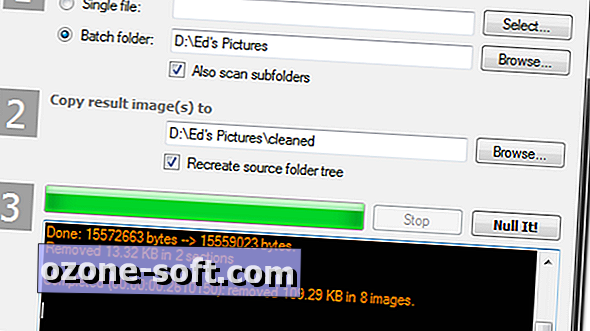









Lascia Il Tuo Commento